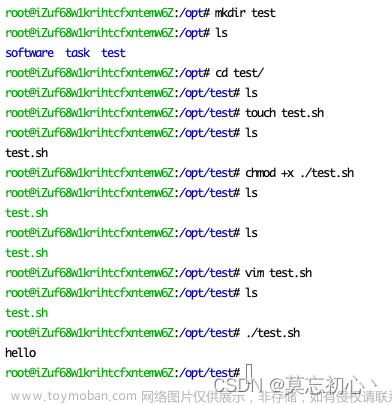两种方式可以进行配置
方法一 使用宝塔面板添加定时任务
1.登录宝塔面板

- 选择计划任务
- 任务类型选择Shell脚本
- 任务名称随意
- 执行周期选择N分钟,然后填写5分钟
- 脚本内容:
#!/bin/bash
docker exec --user www-data nextcloud php /var/www/html/cron.php
ps:nextcloud这里是我的配置,因为我的nextcloud的docker容器就叫做这个,你可以使用docker ps -a 查看你的容器名换上即可
- 点击添加任务。
2. 登录nextcloud管理员账号
设置->基本设置
选择Cron,观察方框位置的上次定时任务执行时间,五分钟后刷新页面再次查看,如果时间刷新则配置成功;
方法二 使用linux中的crontabs来添加定时任务
1.安装crontabs并启动
首先查看本机上是否已经安装了crontabs
[root@iZlvf8wd18ozr8Z ~]# service crond status
如果已经安装则显示:
如果没安装的话需要手动安装
[root@iZlvf8wd18ozr8Z ~]# yum install vixie-cron crontabs
[root@iZlvf8wd18ozr8Z ~]# yum install crontabs
//启动crontabs
[root@iZlvf8wd18ozr8Z ~]# service crond start
//显示状态,如果安装成功就会显示上图
[root@iZlvf8wd18ozr8Z ~]# service crond status
//开机自启动,这个根据自身需求决定是否使用
[root@iZlvf8wd18ozr8Z ~]# chkconfig crond on
2.编写脚本
在根目录下创建cronsh目录
mkdir cronsh
编写 nextcloud.sh脚本
vi cronsh/nextcloud.sh
脚本内容
#!/bin/bash
docker exec --user www-data nextcloud php /var/www/html/cron.php

保存退出vi编辑器;
3.给脚本添加可执行权限:
[root@iZlvf8wd18ozr8Z ~]# chmod 777 cronsh/nextcloud.sh
4.编辑定时任务
输入输入crontab -e进行定时任务编辑
[root@iZlvf8wd18ozr8Z ~]# crontab -e
输入i进入编辑状态,回车后在第一行输入执行nextcloud.sh的代码,其中*/5 * * * *代表每5分钟执行一次脚本文件,按esc退出编辑模式后按:wq保存并退出
*/5 * * * * /root/cronsh/nextcloud.sh

重启crond使改动生效文章来源:https://www.toymoban.com/news/detail-445066.html
service crond restart
2. 登录nextcloud管理员账号
内容同一中对应部分一致文章来源地址https://www.toymoban.com/news/detail-445066.html
到了这里,关于NextCloud在Docker环境下配置Cron定时任务的文章就介绍完了。如果您还想了解更多内容,请在右上角搜索TOY模板网以前的文章或继续浏览下面的相关文章,希望大家以后多多支持TOY模板网!